day22学习笔记(4月1日)
LAMP与阿里云
LAMP的概念
LAMP是公认的最常见、最古老的黄金Web技术栈
Linux 操作系统
Apache/Nginx apache/nginx是web服务器,并非物理服务器,只是一个软甲, 作用是将HTTP请求从前端转发到后端应用上。
Mysql/Mariadb #mysql是一款数据库管理系统,也就是一个存储数据的工具,用户可以自行对数据库进行增加、删除、修改、查询等操作。MySQL是一款关系型数据库,尤其适合Web应用,特别是电商领域,MySQL遍布各种行业、移动、爱立信、惠普、银行、思科、摩托萝拉、等等。
Perl/Php/Python #php是一门服务端脚本编程语言,主要用于web开发,常用PHP脚本嵌入HTML源码中执行。
PHP是全球知名的编程语言之一,程序员可以免费试用,PHP支持多种操作系统,开发效率高,支持多种数据库操作。
国内众多网站,百度、雅虎、新浪都在大量使用PHP语言进行开发,知名的论坛软件Discuz也是由PHP开发且占据了80%的论坛软件市场。
LAMP=linux+apache+mysql+php
LNMP=linux+nginx+mysql+php
LAMP图解
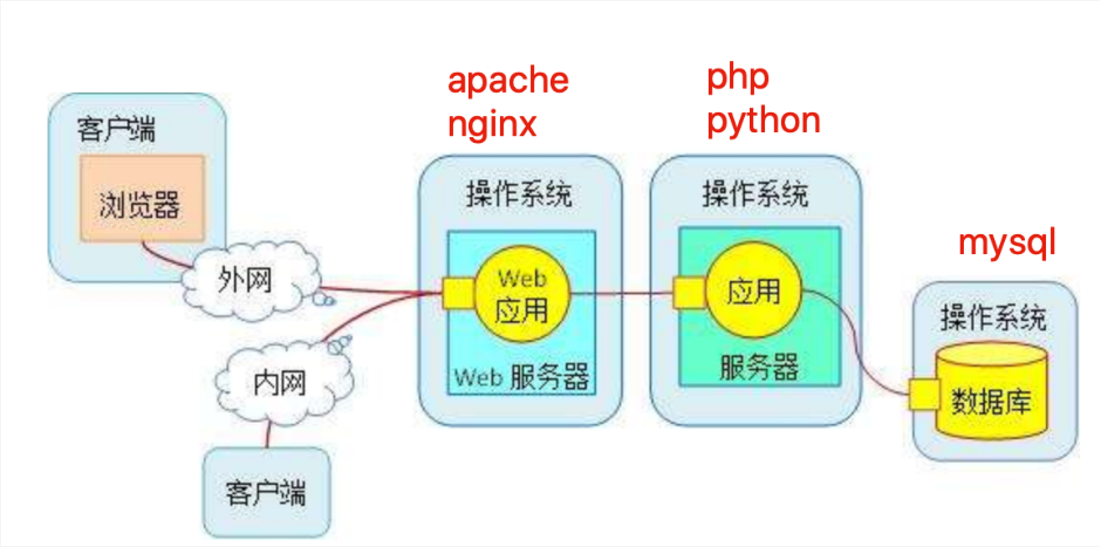
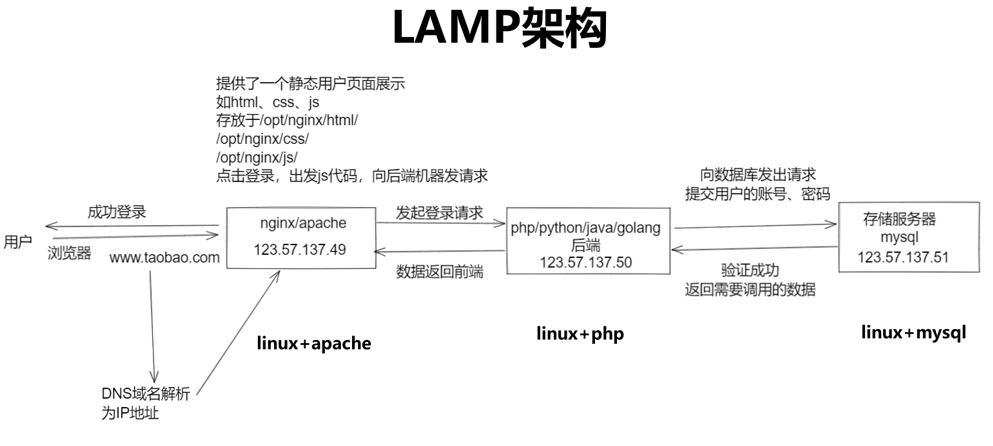
用简易方式部署安装LAMP环境(以阿里云服务器为例)
- 永久关闭selinux和firewall,添加阿里云安全组策略
getenforce #查看当前机器的selinux是否是永久关闭
setnforce 0 #修改selinux状态
vim /etc/selinux/config #修改selinux的配置文件
SELINUX=disabled
iptables -F #清空防火墙规则
systemctl stop firewalld #暂停防火墙服务
systemctl disable firewalld #关闭开机自启
reboot #重启系统
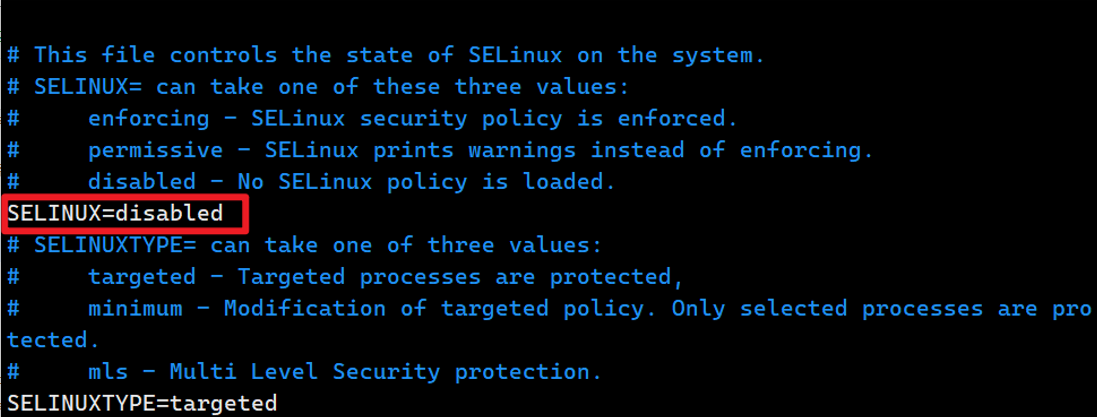
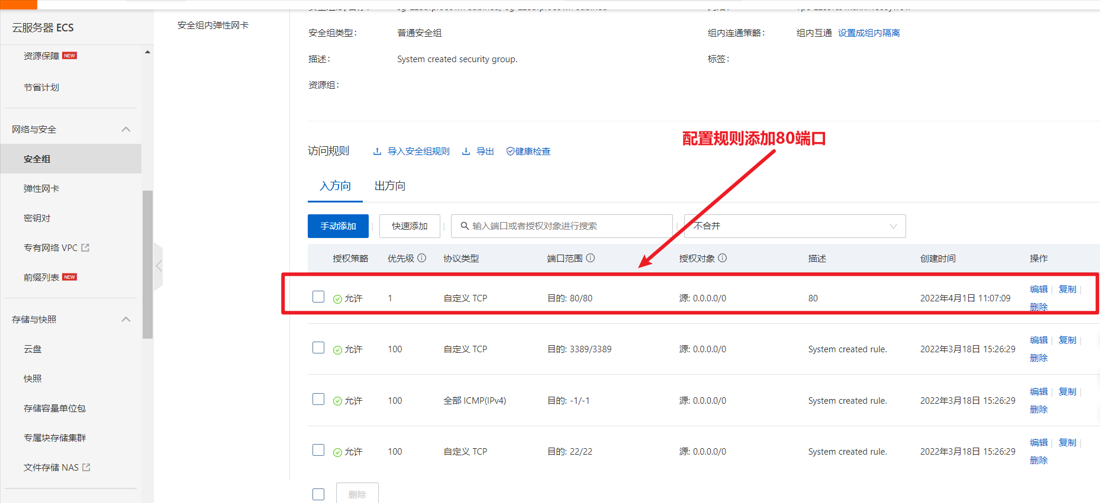
- 安装apache
yum install httpd -y #安装apache
systemctl start httpd #启动apache
netstat -tunlp |grep httpd #检查apache端口
curl -I 127.0.0.1:80 #验证端口
#获取公网ip的两种办法
curl ifconfig.me
123.57.137.49
curl cip.cc
IP : 123.57.137.49
地址 : 中国 北京
运营商 : 阿里云/电信/联通/移动/铁通/教育网
数据二 : 北京市 | 阿里云BGP数据中心
数据三 : 中国北京北京 | 阿里云
URL : http://www.cip.cc/123.57.137.49
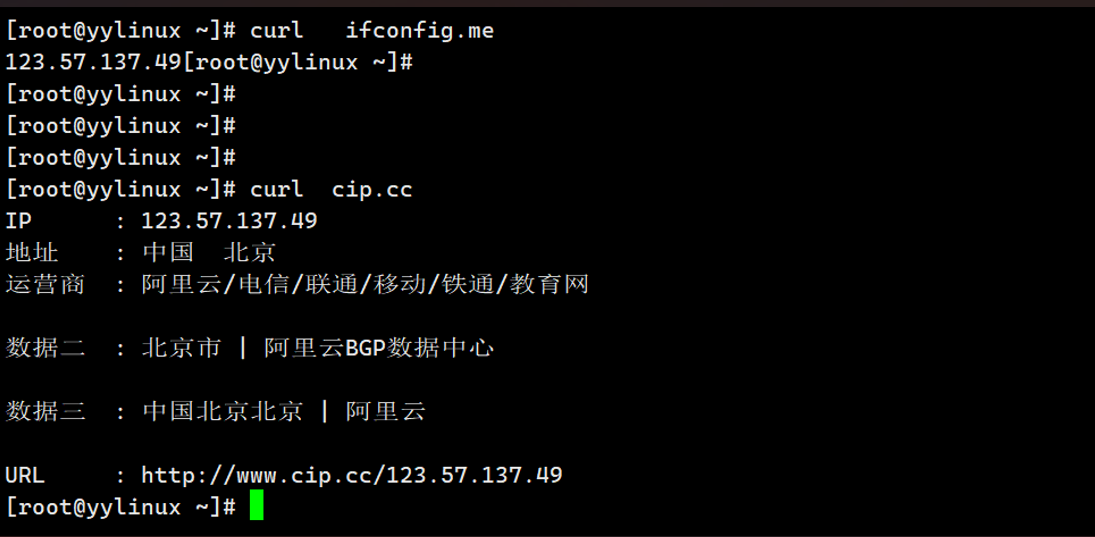
- 安装mysql
# 下载mysql仓库的配置文件rpm包
# 安装这个rpm包,只会生成一些配置文件
wget -O /etc/yum.repos.d/ http://dev.mysql.com/get/mysql-community-release-el7-5.noarch.rpm
rpm -ivh mysql-community-release-el7-5.noarch.rpm
#安装mysql,注意使用全称
yum -y install mysql-community-server
#启动mysql
systemctl restart mysqld
# 初始化密码设置
mysql_secure_installation
# 用新密码登录数据库
mysql -uroot -p
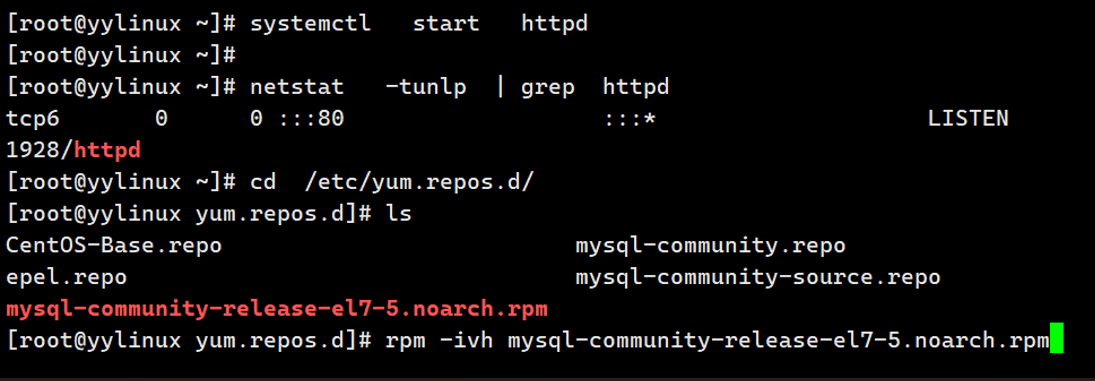
- 安装php
yum install php -y
#安装了php,默认会和apache结合工作
#创建php的代码,index.php放入apache的网页目录下
vim /var/www/html/index.php
<?php
phpinfo();
?>
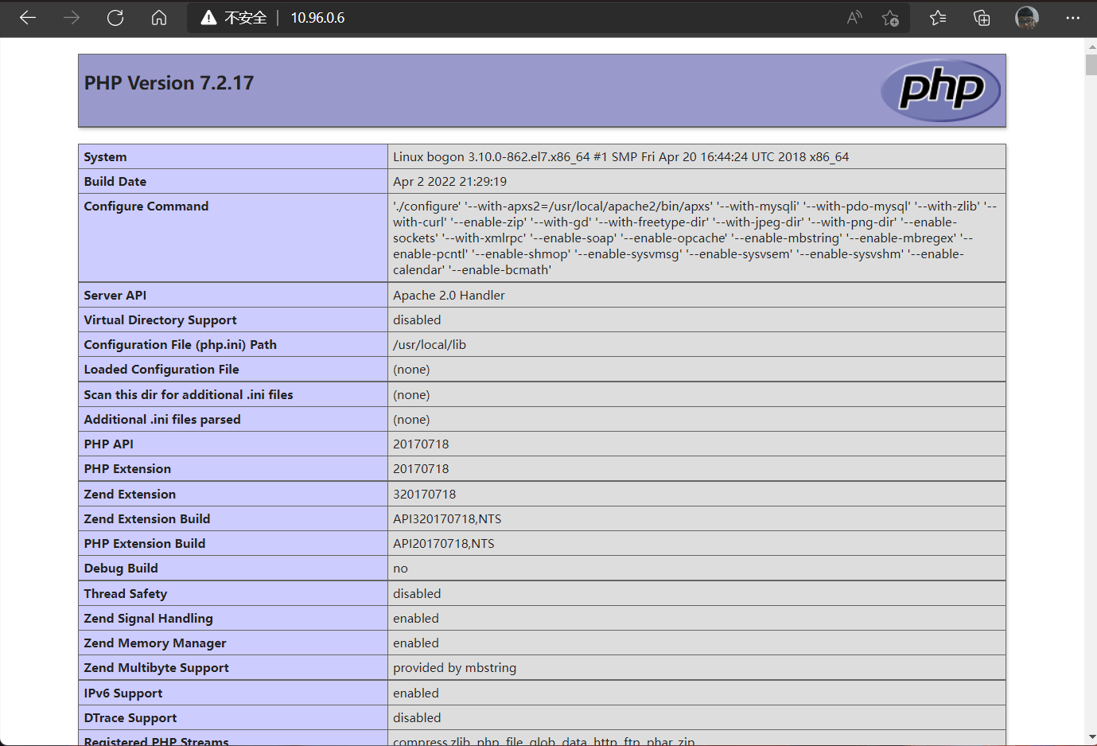
- 部署discuz论坛
#找到discuz官网下载源码到windows,然后使用lrzsz工具拖拽至opt目录
https://www.dismall.com/thread-73-1-1.html
yum install lrzsz -y
#使用unzip工具解压缩到/var/www/html/
unzip -d /var/www/html/ /opt/Discuz_X3.4_SC_UTF8_20220131.zip
#将upload文件内的文件移动至/var/www/html/,修改论坛源码权限
mv /var/www/html/upload/* /var/www/html/
chmod -R 777 /var/www/html/
#重启http服务
systemctl restart httpd
#发现缺少mysql的驱动,安装该驱动即可
yum install php-mysqli -y
#重启http服务
systemctl restart httpd
#安装完成,可以尝试去浏览器访问
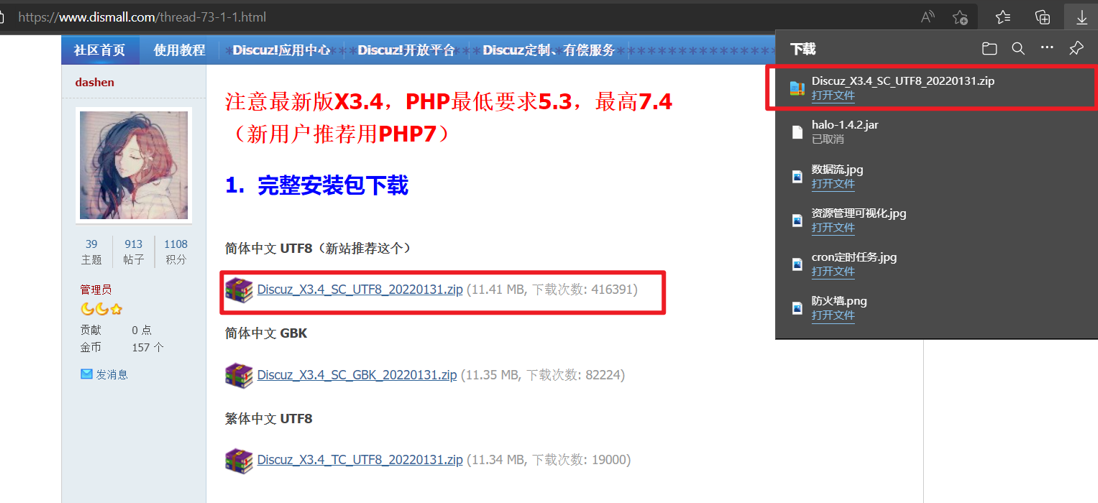
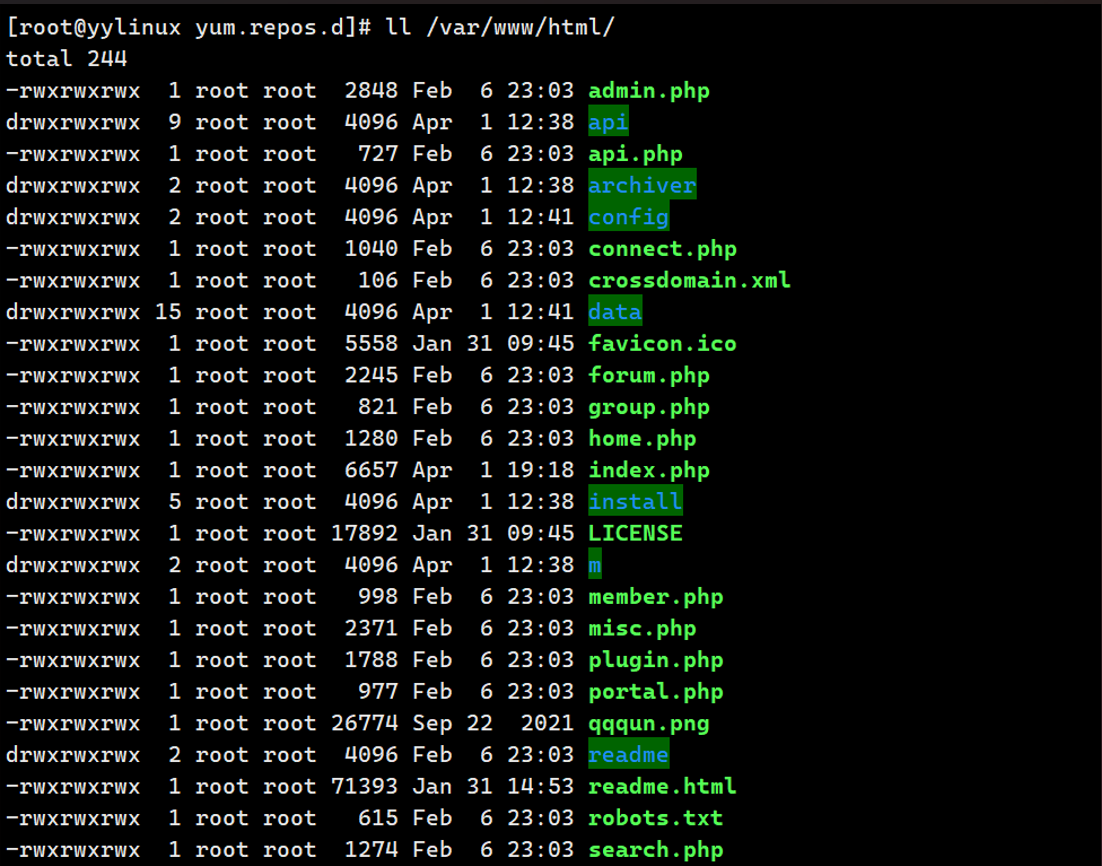
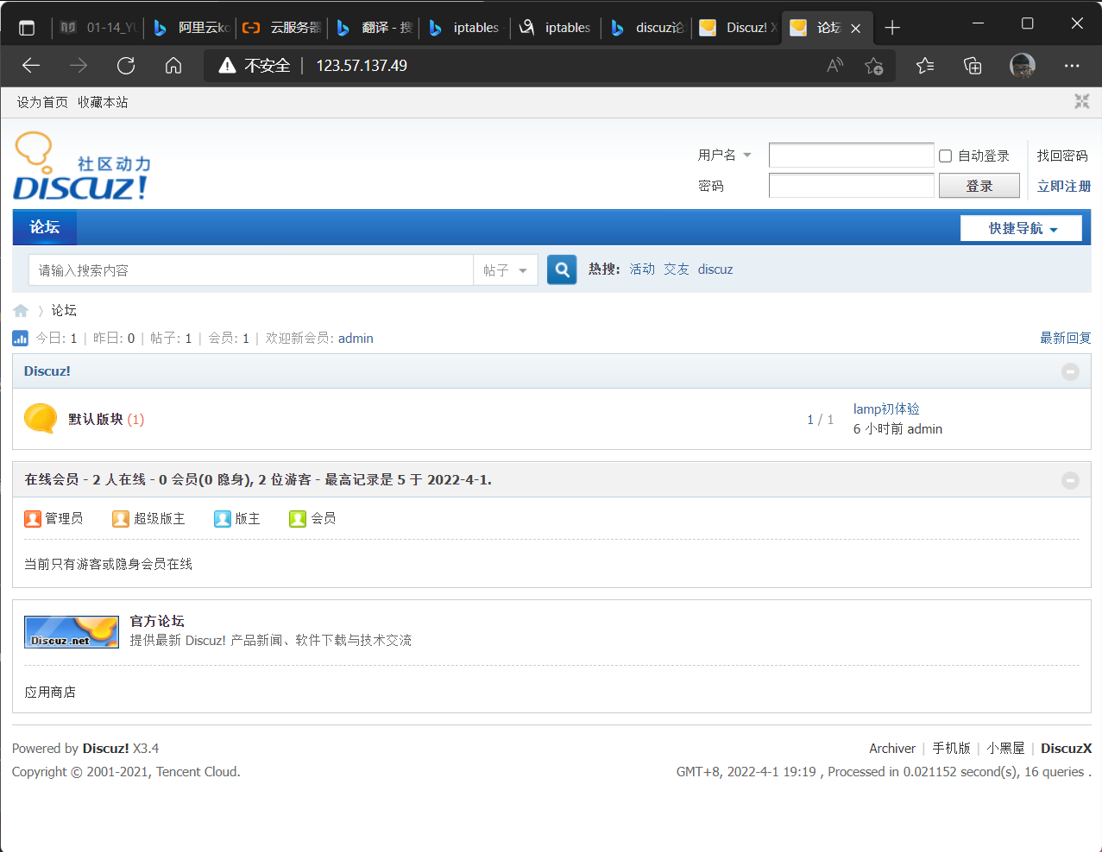


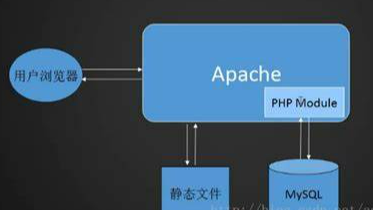 在阿里云使用LAMP架构部署网站
在阿里云使用LAMP架构部署网站

